Installieren von StoreFront
Vorbereiten der Installation
Bevor Sie StoreFront installieren und konfigurieren, überprüfen Sie die Systemanforderungen.
Installieren von StoreFront
Wichtig
Um potenzielle Fehler und Datenverlust beim Installieren von StoreFront zu vermeiden, müssen Sie sicherstellen, dass alle Anwendungen geschlossen sind und keine anderen Aufgaben oder Vorgänge auf dem Zielsystem ausgeführt werden.
-
Laden Sie das Installationsprogramm von der StoreFront-Downloadseite herunter. Das Installationsprogramm befindet sich auch im Citrix Virtual Apps and Desktops-Image im Verzeichnis
\x64\Storefront. -
Melden Sie sich mit einem Konto mit lokalen Administratorberechtigungen bei StoreFront an.
-
Suchen Sie die Datei CitrixStoreFront-x64.exe und führen Sie sie als Administrator aus.
-
Lesen und akzeptieren Sie die Lizenzvereinbarung und klicken Sie auf Weiter.
-
Wenn die Seite “Voraussetzungen prüfen” angezeigt wird, klicken Sie auf Weiter.
-
Prüfen Sie auf der Seite “Bereit zur Installation” die Voraussetzungen und StoreFront-Komponenten für die Installation und klicken Sie auf Installieren.
-
Wenn die Installation abgeschlossen ist, klicken Sie auf Fertig stellen.
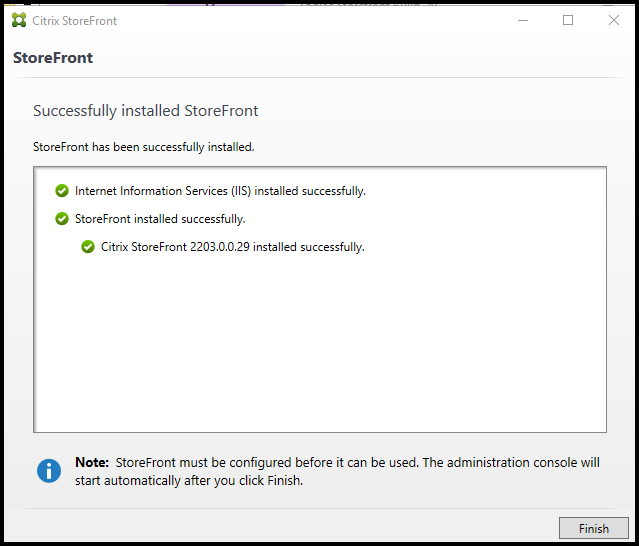
-
StoreFront fordert möglicherweise einen Neustart an, um die Installation abzuschließen. Klicken Sie auf Ja, um den Computer jetzt neu zu starten.
-
Konfigurieren Sie Microsoft Internetinformationsdienste (IIS) für HTTPS. Anweisungen hierzu finden Sie unter StoreFront mit HTTPS schützen.
Installieren von StoreFront über eine Eingabeaufforderung
-
Melden Sie sich mit einem Konto mit lokalen Administratorberechtigungen bei StoreFront an.
-
Navigieren Sie im Installationsmedium oder Downloadpaket zu der Datei CitrixStoreFront-x64.exe und kopieren Sie die Datei an einen temporären Speicherort auf dem Server.
-
Navigieren Sie in der Befehlszeile zu dem Ordner, der die Installationsdatei enthält, und geben Sie den folgenden Befehl ein:
CitrixStoreFront-x64.exe [-silent] [-INSTALLDIR installationlocation] [-WINDOWS_CLIENT filelocation\filename.exe] [-MAC_CLIENT filelocation\filename.dmg] <!--NeedCopy-->Verwenden Sie das Argument -silent, um eine automatische Installation von StoreFront und seiner Voraussetzungen durchzuführen. Standardmäßig wird StoreFront unter C:\Programme\Citrix\Receiver StoreFront\ installiert. Sie können einen anderen Speicherort für die Installation mit dem Argument -INSTALLDIR angeben, wobei installationlocation das Verzeichnis ist, in dem StoreFront installiert werden soll. Soll der Server Teil einer Servergruppe werden, müssen StoreFront-Installationsort und IIS-Websiteeinstellungen, physischer Pfad und Site-IDs in der Gruppe überall identisch sein.
Wenn ein Benutzer einen Store in einem Webbrowser unter Windows oder macOS öffnet und dieser die Citrix Workspace-App nicht erkennt, wird der Benutzer standardmäßig aufgefordert, die für seine Plattform geeignete Version der Citrix Workspace-App von der Citrix-Website herunterzuladen und zu installieren. Sie können dieses Verhalten insofern ändern, dass Benutzer die Citrix Workspace-App-Installationsdateien von dem StoreFront-Server herunterladen. Weitere Informationen finden Sie unter Konfigurieren der Anzeige von Ressourcen für Benutzer.
Wenn Sie eine solche Konfigurationsänderung beabsichtigen, geben Sie die Argumente -WINDOWS_CLIENT und -MAC_CLIENT an, um die Installationsdateien für Citrix Receiver bzw. die Citrix Workspace-App für Windows und Receiver bzw. die Citrix Workspace-App für Mac an den entsprechenden Speicherort in der StoreFront-Bereitstellung zu kopieren. Ersetzen Sie filelocation durch das Verzeichnis, das die zu kopierende Installationsdatei enthält, und filename durch den Namen der Installationsdatei. Die Installationsdateien für die Citrix Workspace-App für Windows und Citrix Receiver für Mac oder Citrix Workspace-App für Mac sind auf dem Installationsmedium für Citrix Virtual Apps and Desktops enthalten.
Installation als Teil von Citrix Virtual Apps and Desktops
Sie können StoreFront auf demselben Server wie Citrix Virtual Apps and Desktops installieren. Führen Sie das Citrix Virtual Apps and Desktops-Installationsprogramm aus und wählen Sie unter Bereitstellung erweitern die Option Citrix StoreFront aus.
Installationsprotokolle
Weitere Informationen zu Protokolldateien finden Sie unter Installationsprotokolle.
Konfigurieren von StoreFront
Wenn Sie die Installation abgeschlossen haben, wird die Citrix StoreFront-Verwaltungskonsole automatisch gestartet. Sie können StoreFront auch über das Startmenü öffnen. Beim ersten Start der Citrix StoreFront-Verwaltungskonsole sind drei Optionen verfügbar.
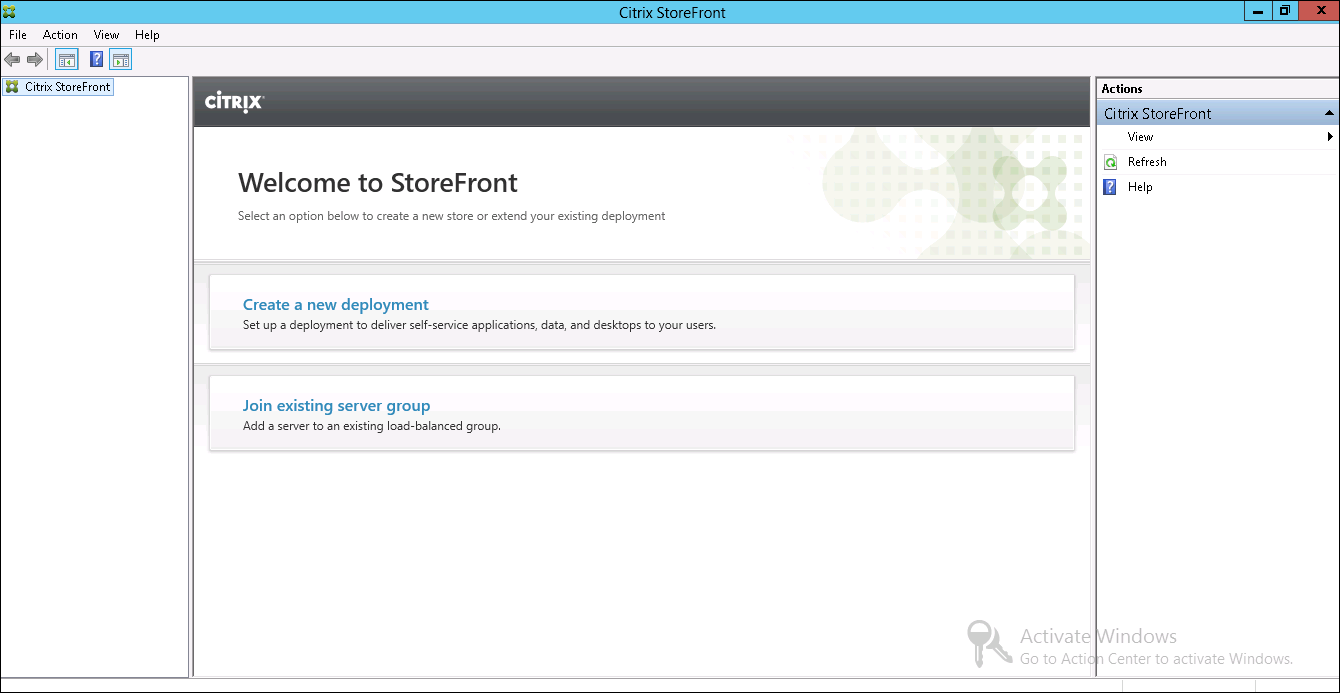
-
Erstellen einer Bereitstellung. Konfigurieren Sie den ersten Server in einer neuen StoreFront-Bereitstellung. Bereitstellungen mit einem Server sind ideal für die Evaluierung von StoreFront oder für kleine Produktionsbereitstellungen. Nachdem Sie den ersten StoreFront-Server konfiguriert haben, können Sie jederzeit weitere Server zur Gruppe hinzufügen, um die Kapazität der Bereitstellung zu erhöhen.
-
Vorhandener Servergruppe beitreten: Fügen Sie einer vorhandenen StoreFront-Bereitstellung einen Server hinzu. Wählen Sie diese Option aus, um die Kapazität der StoreFront-Bereitstellung schnell zu erhöhen. Für Bereitstellungen mit mehreren Servern ist ein externer Lastausgleich erforderlich. Sie müssen auf einen vorhandenen Server in der Bereitstellung zugreifen, um einen neuen Server hinzuzufügen.
Der Store steht den Benutzern jetzt über einen Browser oder die Citrix Workspace-App zur Verfügung. Siehe Benutzerhandbuch.